Sorunsuz iPhone’dan Video Almak için En İyi 3 Yöntem
Hepimiz ara sıra fotoğraf çekmek ve çok sayıda video kaydetmek için iPhone’umuzu kullanırız. Yine de, depolama alanını boşaltmak için videoları iPhone’dan almak istediğimiz zamanlar vardır. Yedeklerini korumak için videoları iPhone’dan nasıl çıkaracağınızı öğrenmeniz de önerilir. Neyse ki, iPhone’dan iPad’e veya PC’ye video aktarmak için her türlü teknik var. Bu yazıda, iPhone’dan PC’ye, Mac’e ve diğer herhangi bir el cihazına nasıl video çekeceğinizi öğreteceğiz. Hadi başlayalım!
Bölüm 1: iPhone/iPad’den Windows PC’ye videolar alın
Windows PC’niz varsa, kolayca yapabilirsiniz videoları iPhone’dan bilgisayarınıza aktarın. Bu, Windows Otomatik Kullan özelliğinin yardımıyla yapılabilir. Windows’a herhangi bir akıllı telefon bağlandığında, cihazı otomatik olarak algılayarak Otomatik Kullan özelliğini açar. Bu şekilde, iPhone’daki videoları doğrudan sisteminize alabilirsiniz.
1. İlk olarak, sistem ayarlarınıza gidin ve Otomatik Kullan özelliğini açın (henüz açık değilse).

2. Şimdi iPhone’unuzu Windows PC’nize bağlayın ve kendi kendine algılanmasını bekleyin.
3. Algılanır algılanmaz aşağıdaki pencere ile karşılaşacaksınız. ‘Resimleri ve videoları içe aktar’ı tıklayın.
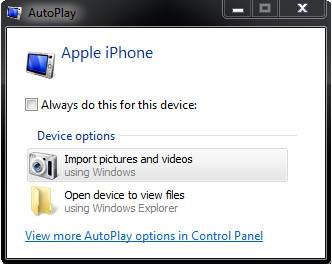
4. Windows, fotoğrafları ve videoları aygıttan belirlenen klasöre otomatik olarak aktarmaya başlayacaktır. Bunu değiştirmek için ‘Ayarları İçe Aktar’ı tıklayın.
5. Bu, başka bir açılır pencere açacaktır. Buradan videolarınızın ve fotoğraflarınızın saklanacağı konumu ayarlayabilirsiniz.
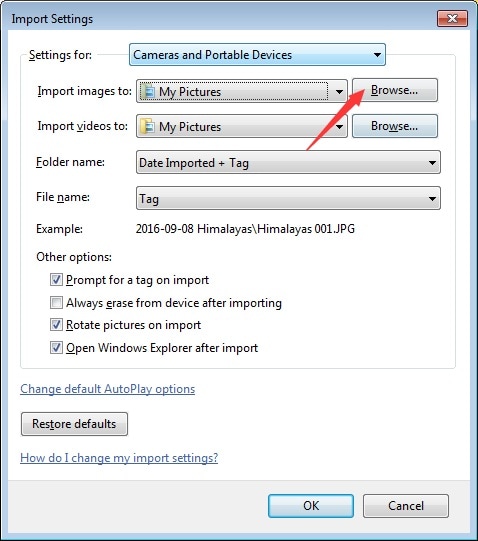
6. Ayrıca, işlemden sonra aktarılan içeriği iPhone’unuzdan silmek için ‘İçe aktardıktan sonra sil’ seçeneğini işaretleyebilirsiniz.
Bu şekilde, videoları iPhone’dan Windows PC’nize kolayca alabilirsiniz. Filmleri dizüstü bilgisayardan iPad veya iPhone’a nasıl aktaracağınızı öğrenmek istiyorsanız, o zaman iTunes’u veya DrFoneTool iOS Transfer gibi başka bir cihaz yöneticisini kullanmanız gerekir.
Bölüm 2: Videoları iPhone/iPad’den Mac’e alın
Tıpkı Windows gibi, videoları iPhone’dan Mac’e nasıl aktaracağınızı da aktarabilirsiniz. Bunu yapmanın birkaç yolu vardır. Verilerinizi kablosuz olarak aktarmak istiyorsanız iCloud veya Dropbox gibi bir bulut hizmeti kullanıyorsunuz. Yine de, hacimli içerik için önerilmez. Videoları doğrudan iPhone’dan Mac’e almak için Fotoğraflar gibi yerel bir uygulama kullanın. Verilerinizi seçerek içe aktarmanıza veya yeni eklenen tüm içeriği bir kerede taşımanıza yardımcı olabilir. Bunu, aşağıdaki basit adımları izleyerek yapabilirsiniz:
1. iPhone’unuzu Mac’e bağlayın ve algılanmasını bekleyin.
2. Ardından, Mac’te Fotoğraflar uygulamasını başlatın ve telefonunuzu seçin (İçe Aktar bölümünün altında).
3. Yeni eklenen tüm dosyaları bir kerede içe aktarmak istiyorsanız, sağ üst köşedeki ‘Yeni İçe Aktar’ düğmesine tıklayın.
4. Ayrıca seçtiğiniz videoları seçerek içe aktarabilirsiniz. Aktarmak istediğiniz videoları işaretleyin ve ‘Seçilenleri İçe Aktar’ düğmesini tıklayın. Ek olarak, buradan herhangi bir videoyu da silebilirsiniz.
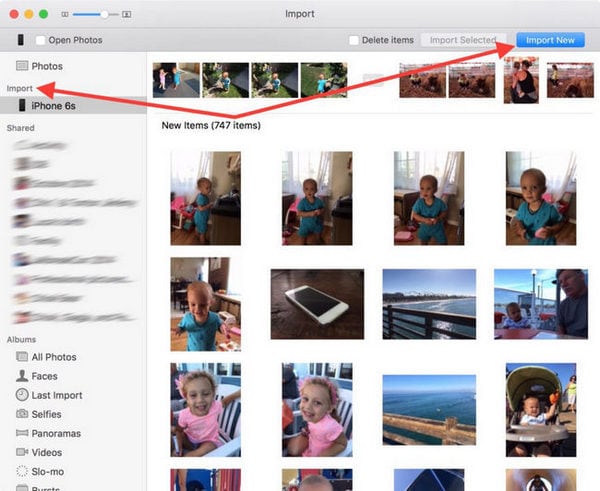
Not: Videoları iPhone’dan Mac’e aktarmak için Fotoğraflar uygulamasını kullanabilirsiniz, ancak bunun tersini yapamazsınız. Filmleri dizüstü bilgisayardan iPad veya iPhone’a nasıl aktaracağınızı öğrenmek için iTunes’u kullanmanız gerekir. Aynısını yapmak için iTunes’daki Filmler sekmesine gidin ve ‘Filmleri Senkronize Et’ seçeneğini açın.

Bölüm 3: Videoları iPhone/iPad’den diğer iOS/Android cihazına aktarın
Yukarıda belirtilen çözümleri takip ederek, videoları iPhone’dan PC veya Mac’e nasıl alacağınızı kolayca öğrenebilirsiniz. Yine de, videoları doğrudan bir cihazdan diğerine aktarmak istiyorsanız, kullanmalısınız. DrFoneTool – Telefon Transferi. video aktarmak için ideal bir çözümdür. iPhone’dan iPad’e, iPhone’dan iPhone’a, iPhone’dan Android’e, ve tersi. Her büyük Android ve iOS cihazıyla uyumludur ve platformlar arası aktarımı destekler. Bu nedenle, herhangi bir veri kaybı olmadan doğrudan bir cihazdan diğerine kolayca geçebilirsiniz.
Videoların yanı sıra, fotoğraflar, müzik, kişiler, mesajlar ve daha fazlası gibi diğer tüm veri türlerini de aktarabilirsiniz. Aşağıdaki adımları izleyerek iPhone’dan iPad veya Android’e video aktarabilirsiniz:

DrFoneTool – Telefon Transferi
1-Tıkla Telefondan Telefona Transfer
- Kolay, hızlı ve güvenli.
- Verileri farklı işletim sistemlerine sahip cihazlar arasında, yani iOS’tan Android’e taşıyın.
- En son iOS 13’ü çalıştıran iOS cihazlarını destekler

- Fotoğraflar, metin mesajları, kişiler, notlar ve diğer birçok dosya türü dahil olmak üzere aktarım için desteklenen veriler.
- 8000+ Android cihazla uyumludur. Tüm iPhone, iPad ve iPod modelleri için çalışır.
1. Windows veya Mac sisteminize yüklemek için doğru sürümü seçin ve karşılama ekranından ‘Telefon Aktarımı’ seçeneğini seçin.

2. iPhone’unuzu ve hedef cihazı sisteme bağlayın. Bu program onları otomatik olarak algılar. Bir süre sonra iPhone’unuz kaynak olarak ve hedef iPad/Android hedef cihaz olarak listelenir. Değilse, konumlarını değiştirmek için ‘Çevir’ düğmesine tıklayın.

3. Aktarmak istediğiniz herhangi bir veri türünü seçebilirsiniz. Örneğin, iPhone’dan iPad veya Android’e video aktarmak için ‘Videolar’ seçeneğinin seçili olduğundan emin olun.
4. Daha fazla veri aktarımına gitmek için ‘Aktarımı Başlat’ düğmesine tıklayın. Hedef cihazdaki verileri önceden silmek için ‘Kopyalamadan Önce Verileri Temizle’ seçeneğini de etkinleştirebilirsiniz.
5. Aktarmayı seçtiğiniz verinin boyutuna bağlı olarak bu aktarım işlemi biraz zaman alacaktır.

6. Başarıyla tamamlandığında size bir hatırlatıcı gösterilecektir. Sonunda her iki cihazı da güvenle kaldırabilir ve ihtiyaçlarınıza göre kullanabilirsiniz.
Bu çözümleri izleyerek, videoları iPhone’dan Windows PC, Mac veya başka bir cihaza nasıl aktaracağınızı kolayca öğrenebilirsiniz. Ayrıca, bu çözümlerden bazıları nasıl yapılacağını öğrenmenize de yardımcı olabilir. filmleri dizüstü bilgisayardan iPad’e aktarma ilave olarak. Verilerinizi tek bir tıklamayla bir cihazdan diğerine doğrudan taşımak için DrFoneTool Switch’i kullanmanızı öneririz. Önemli veri dosyalarınızı saniyeler içinde doğrudan başka bir cihaza aktarmanıza olanak tanır. Kullanıcı dostu ve güvenli bir araç, birçok durumda kesinlikle işinize yarayacaktır.
En son makaleler

